
Kako instalirati ili ponovno instalirati sustav Windows XP na netbook putem BIOS-a s flash pogona: upute
Vodič za pisanje sustava Windows XP na USB flash pogonu i uputa za instaliranje operativnog sustava u netbook putem BIOS-a.
Navigacija
Verzija operativnog sustava Windows XP. Odavno je zastarjela i uklonjena iz oslobađanja, ali mnogi korisnici slabih stacionarnih računala i netbookova joj još uvijek radije, jer Ova verzija OS ne zahtijeva velik broj resursa sustava, radi dovoljno brzo i podržava gotovo sve moderne aplikacije.
Budući da više nije moguće kupiti u disku za trgovinu s ovom verzijom OS-a, korisnici moraju preuzeti svoje slike iz Torrent Trackers i drugih resursa na internetu, nakon čega ih samostalno pišu na izmjenjivim medijima. Zbog činjenice da su danas CD-ovi malo ljudi, a uopće nema pogona na netbookovima, najčešće USB flash diskovi se koriste za snimanje slike operativnog sustava.
U našem članku ćete naučiti instalirati ili ponovno instalirati operativni sustav Windows XP. na netbook s flash vožnjom BIOS.

Slika 1. Upute za instaliranje sustava Windows XP na netbook putem BIOS-a s bljeskalice.
Kako instalirati ili ponovno instalirati sustav Windows XP na netbook putem BIOS-a s flash pogona: upute
Korisnici koji su se ranije ikada bavili instalacijom operativnih sustava iz USB pogona, ovaj proces se može činiti ponekad kompliciranije od instaliranja OS s CD-a. Međutim, u ovom postupku ne postoji ništa komplicirano. Trebat će vam:
- Spremna slika operativnog sustava Windows XP.;
- Posebna uslužni program za snimanje slike operativnog sustava na USB flash pogonu;
- Minimalno poznavanje postavki računala BIOS Za odabir instalacijskih medija;
Sve posebne vještine koje vam neće trebati, budući da će većina akcija biti izvedena po programima bez vašeg sudjelovanja. U nastavku, gore navedene upute za instaliranje operacijskog sustava prikladne su za sve proizvođače i netbook modele, a umjesto USB flash pogona moguće je opcija SD kartice.
Prva faza: odabir slike operativnog sustava
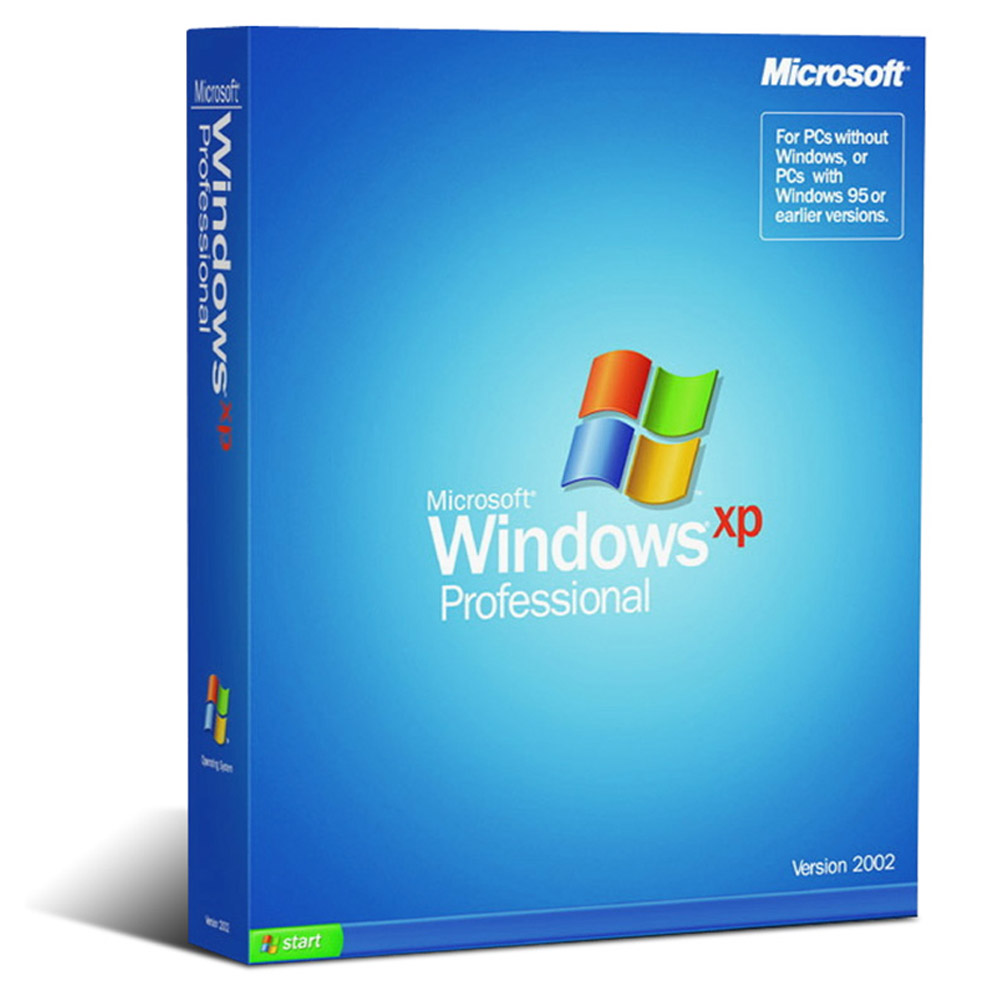
Slika 2. Odabir odgovarajuće slike operacijskog sustava.
- Najvažnija komponenta za instalaciju Windows XP. To je njegova distribucija, koja se može naći i besplatno preuzimanje na raznim Torrent Trackers Online. Na primjer, visokokvalitetni sklopovi nalaze se na resursu. mainracker.org..
- Međutim, za vas u budućnosti ne nailazite na određene pogreške sustava, preporuča se preuzimanje izvorne distribucije operativnog sustava u kojem prilagođeni programi i postavke nisu ugrađeni. Da biste razumjeli koji je čist, pročitajte opis distribucije i komentara korisnika.
Druga faza: Priprema USB flash pogona i napišite sliku operativnog sustava
U jednom od naših članaka, rekli smo kako stvoriti utovar USB flash pogon pomoću Rufus programa, Za snimanje slike operativnog sustava, trebat će vam. Program možete preuzeti tog linka.
Umetnite pripremljeni USB flash pogon na računalo, čija je željena veličina ne smije biti ništa manje 4 GB i učinite sljedeće:
Korak 1.
- preuzimanje datotekaInstalirajte i pokrenite Rufus program.
- U gornjoj liniji odaberite flash pogon ili memorijsku karticu s popisa, na koju ćete napisati sliku operativnog sustava.
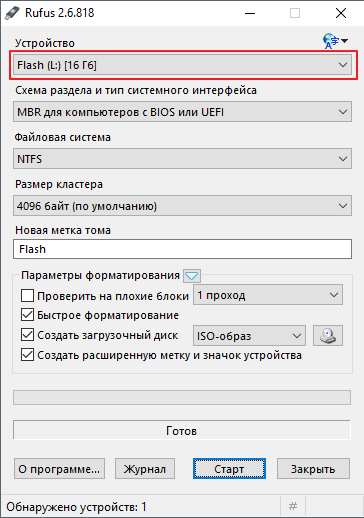
Slika 3. Odabir USB medija za pisanje slike.
Korak 2..
- U stupcu " Sustav datoteka»Postavite parametar" Ntfs"I u crtama" Odjeljak"I" Veličina klastera»Ostavite zadane vrijednosti.
- U nastavku, na desnoj strani odaberite vrstu slike diska (ISO, MDS, itd.), Zatim kliknite ikonu pogona i navedite put do distribucije operacijskog sustava.
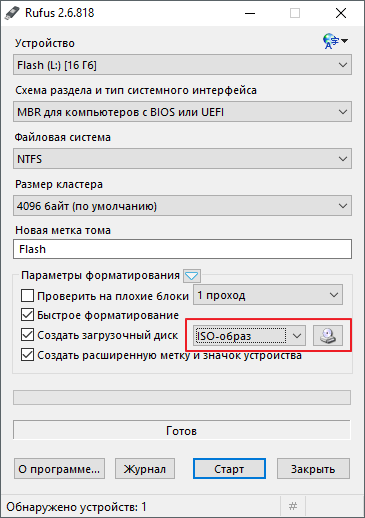
Slika 4. Odaberite sliku operativnog sustava za snimanje na USB flash pogonu.
Korak 3..
- Označite oznake uboda " Brzo oblikovanje», « Stvorite ikonu proširene oznake i uređaja"I" Stvoriti boot disk».
- Ispod niza " Stvoriti boot disk»Pojavit će se dvije opcije za instaliranje operativnog sustava. Morate označiti oznaku " Standardna instalacija sustava Windows", Zatim kliknite gumb" Početak».
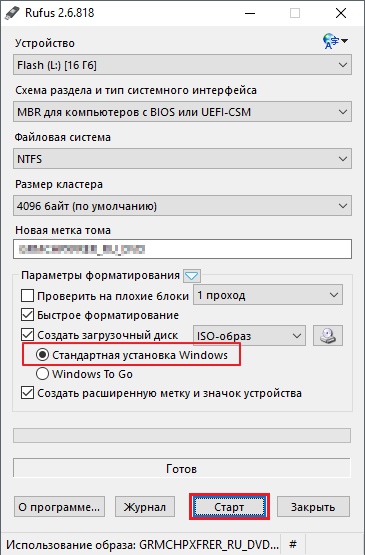
Slika 5. Razumijevanje programa i počnite pisati flash pogon.
- Tijekom 10 – 15 Odabrana slika bit će snimljena na vašem USB flash pogonu i možete ići izravno na instalaciju operativnog sustava.
Treća faza: Instaliranje operacijskog sustava Windows XP putem instalacijske datoteke
Za one koji se boje popeti se na postavke BIOS. i promjenu parametara u njemu je mogućnost instalacije Windows XP. Ispod već instaliranog operativnog sustava na sljedeći način:
Korak 1.
- Otvorena " Moje računalo"Desnim klikom na Boot flash pogon koji ste stvorili i u kontekstnom izborniku koji se pojavi, odaberite liniju" Otvorena».
Korak 2..
- U mapi koja se otvara morate pronaći instalacijsku datoteku s proširenjem " exe"" U njegovom naslovu treba se pojaviti riječ " Postaviti."Ili kratica kao" WinXPSP3."" Dvaput kliknite na njega s lijevom tipkom miša za početak.
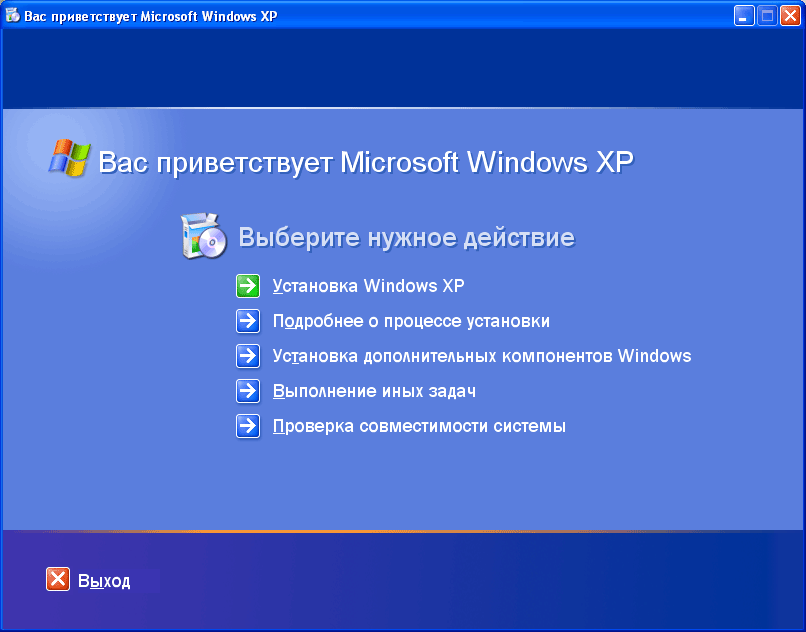
Slika 6. Instaliranje sustava Windows XP putem računala.
Korak 3..
- Pokrenut će se poseban instalacijski program. Windows XP.U glavnom prozoru od vas će se tražiti da ažurirate operativni sustav, ažurirajte ga ili ponovno instalirate.
- Da biste instalirali najnoviji operativni sustav, odaberite opciju " Instaliranje sustava Windows XP."A onda slijedite savjete instalacijskog programa. Sve potrebne postavke za vas će vam dovršiti.
Unatoč činjenici da je ova metoda instaliranja operativnog sustava izuzetno jednostavna i razumljiva za neiskusni korisnik, ima nekoliko ozbiljnih nedostataka:
- Kada koristite ovu metodu, nećete imati mogućnost u potpunosti formatirati tvrdi disk i riješiti se već postojećeg operativnog sustava;
- Nakon instalacije sustava Windows Dok je računalo učitano, stalno ćete morati odabrati jedan od dva instalirana operativna sustava;
- Stari operativni sustav zauzimaju prostor na tvrdom disku. U instaliranom videu, teži otprilike 15 - 20 GB;
Četvrta faza: Instaliranje operacijskog sustava Windows XP putem BIOS-a
Provesti visokokvalitetnu instalaciju operativnog sustava Windows XP. Uz puni formatiranje tvrdog diska, preporuča se izvršiti ovaj proces kroz BIOS, Međutim, da biste to učinili, samo umetnite flash pogon u računalo. Za početak, potrebno je postaviti određene postavke u Bioza, Naime - redoslijed učitavanja uređaja.
Za ulazak B. BIOS Odmah nakon uključivanja računala morate pritisnuti određenu tipku. Najčešće, dok uključujete računalo, na zaslonu se pojavljuje savjet s gumbom naslova koji se mora kliknuti na ulaz BIOS, Ovo je obično ključeve Del, F2. ili Esc, Signal o uspješnom ulazu bit će izgled na zaslonu odgovarajućeg izbornika. Najčešće se nalaze ove dvije opcije:
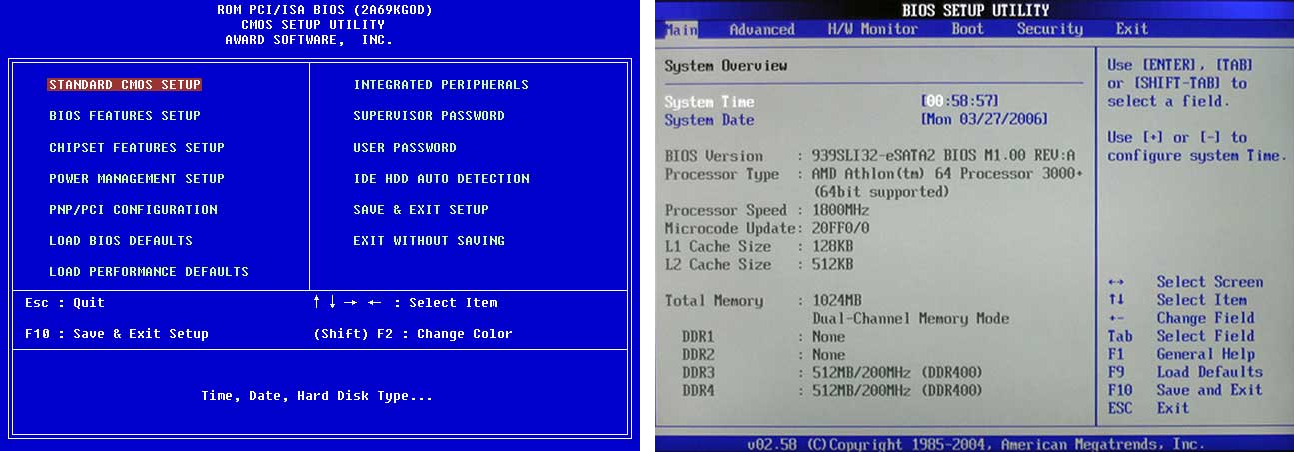
Slika 7. Popular BIOS verzije.
U slučaju da se standardni gumbi za prijavu nisu dali željeni rezultat, ponovno pokrenite računalo i pokušajte koristiti tipke iz ove tablice:
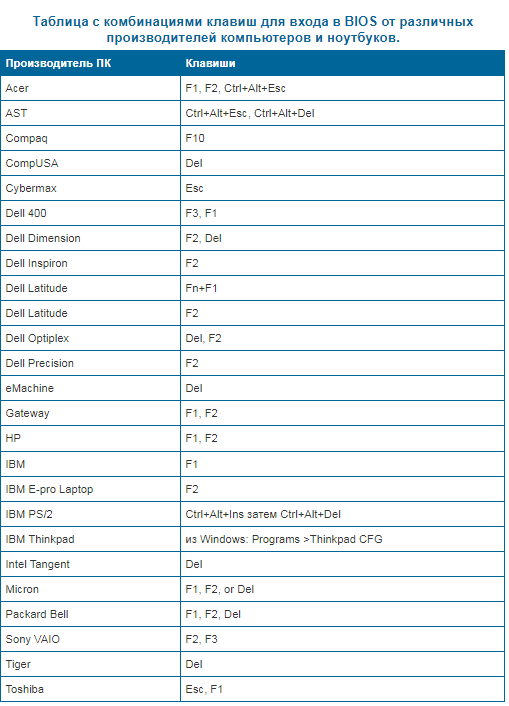
Slika 8. Kombinacije ključeva za ulazak u BIOS na netbookove i prijenosna računala iz različitih proizvođača.
Nakon što ste ušli u BIOS, morate postaviti preuzimanje s flash pogona. Da biste to učinili, učinite sljedeće:
Korak 1.
- Idite na odjeljak " Napredne značajke BIOS-a."A onda idite na karticu" Tvrdi prioritet diska».
- U prozoru koji se otvara u gornjoj liniji, tvrdi disk se nalazi u našem primjeru. Na njegovom mjestu morate premjestiti USB flash pogon, koji je ispod. Arogenment stoje na liniji s flash pogonom i ključem " +»Pomaknite ga u gornju liniju.
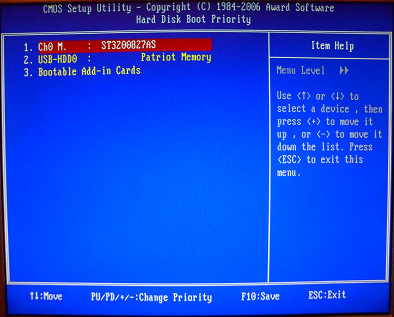
Slika 9. Instalacija prioriteta opterećenja.
Korak 2..
- Koristiti " Esc»Povratak na prethodni izbornik stanite na liniji" Prvi uređaj za podizanje sustava.", Kliknite" UNESI"I u malom prozoru koji se pojavljuje, odaberite" USB-HDD.».
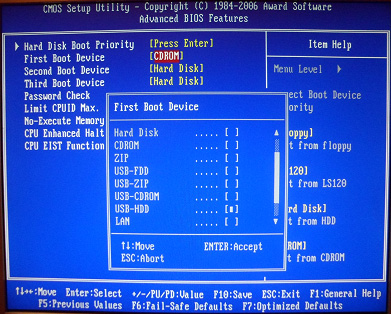
Slika 10. Odabir uređaja za pokretanje sustava Windows.
Korak 3..
- Koristiti " Esc»Izlaz iz početnog izbornika BIOS. i pritisnite " Spremi i izlaz postavljanje", Nakon čega ključ" Yor»Potvrdite radnju. Promjene će stupiti na snagu i računalo će ići na ponovno pokretanje.
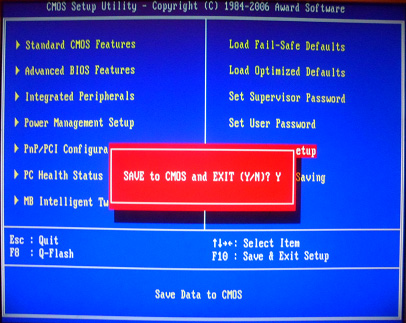
Slika 11. Spremanje promjena i ponovno pokrenite računalo.
Korak 4..
- Ako ste svi učinili ispravno, tada će se sljedeći natpis pojaviti u procesu preuzimanja računala:
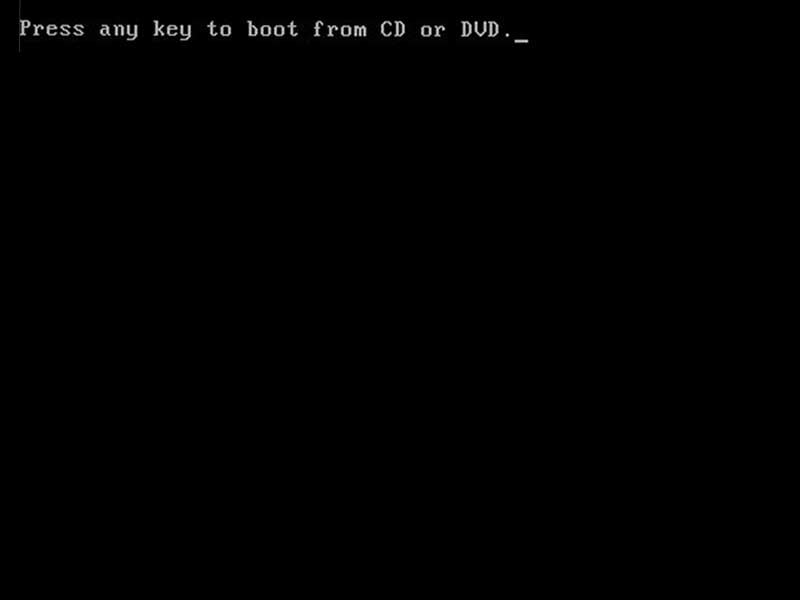
Slika 12. Početak instalacije operativnog sustava iz BIOS-a.
- Ona će poslužiti kao signal da je moguće pokrenuti instalaciju. Windows XP., Da biste pokrenuli instalaciju, morate pritisnuti bilo koju tipku na tipkovnici dok ovaj natpis ne nestane.
- Zatim će se pokrenuti instalacijski program. Windows XP., Nakon upute od kojih ćete moći instalirati operativni sustav bez ikakve pomoći.
Važno: Mjesto prioriteta preuzimanja u drugim verzijama BIOS. Malo drugačiji od one koji je naveden u našem primjeru, međutim, možete lako pronaći ovu postavku na kartici, u naslovu koji je riječ prisutna " Čizma».
